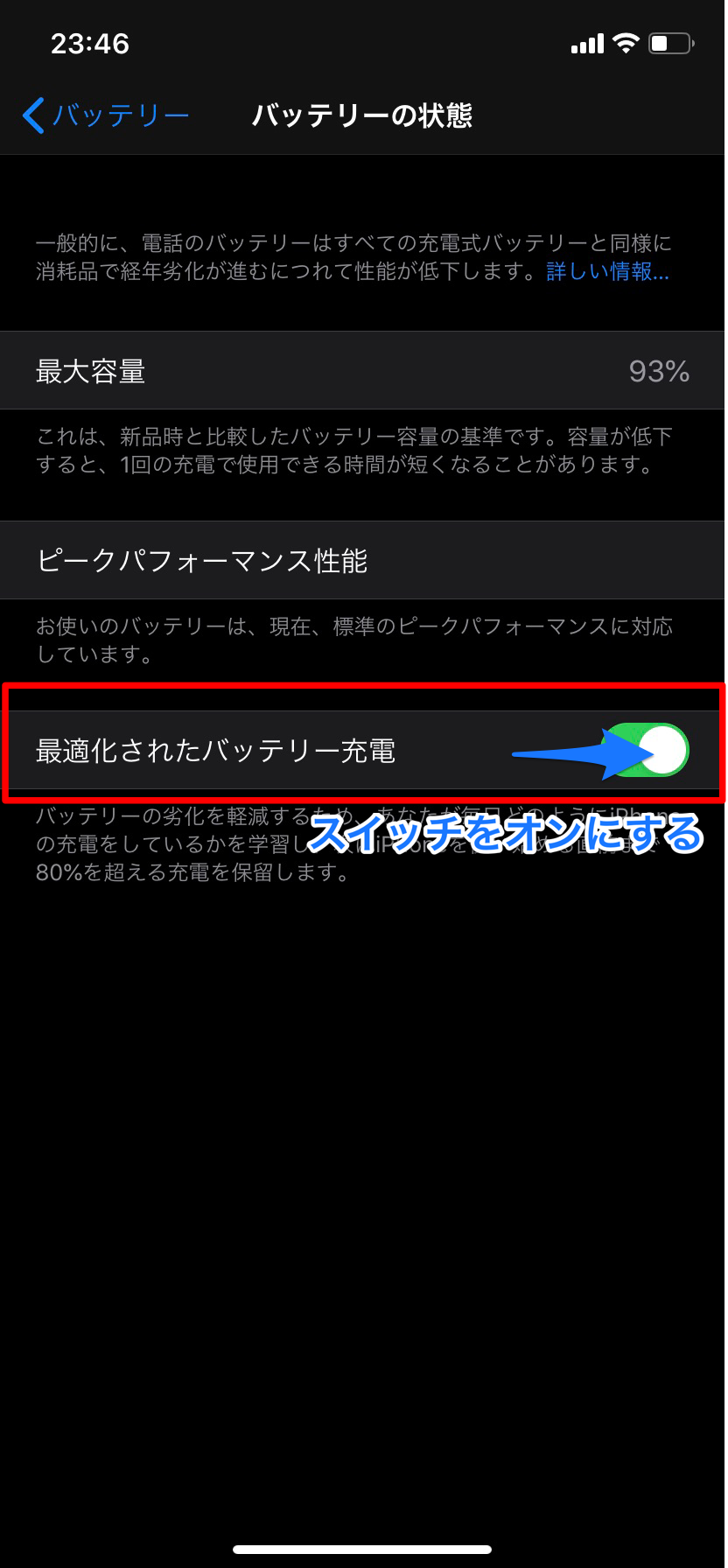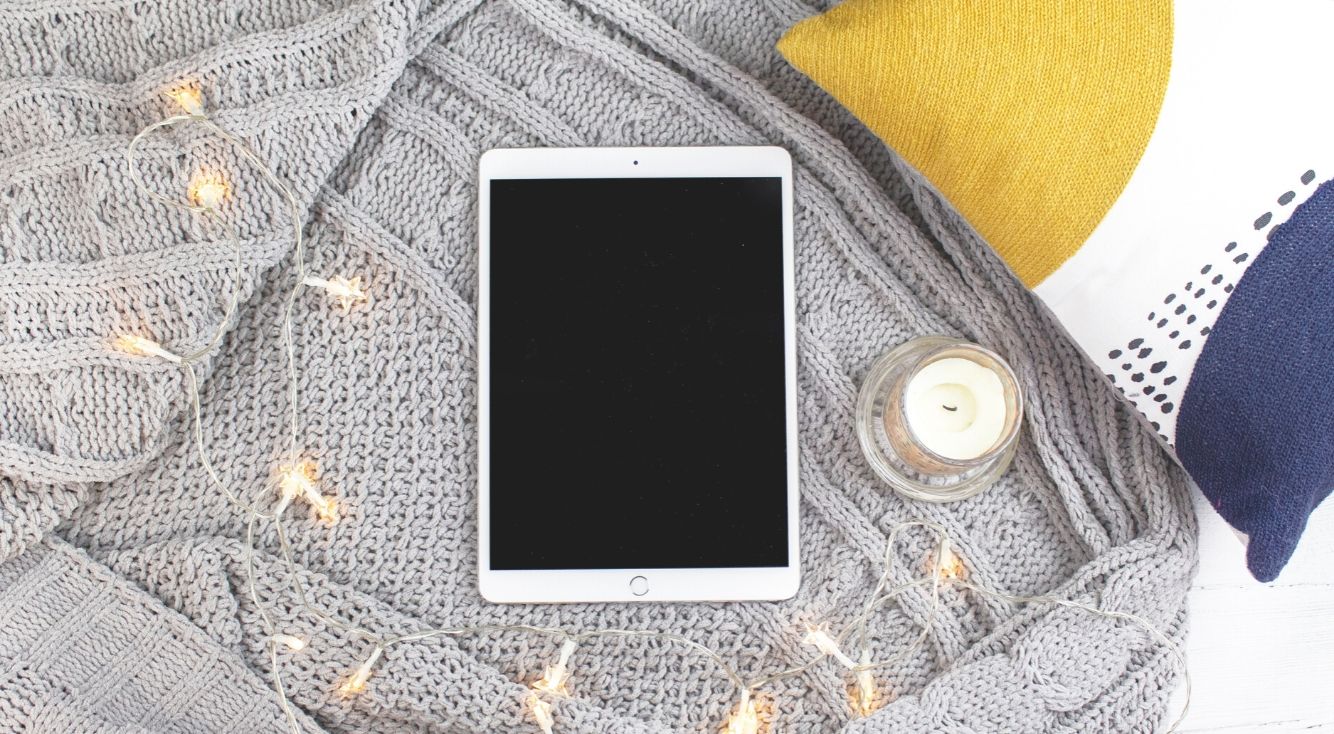
iPad(アイパッド)を再起動する方法。勝手に再起動する際の対処法も解説!
Contents[OPEN]
以前から不具合が報告されているiOSのバグ
以前のOS時から勝手に再起動してしまうといった報告が多数挙がっています。バージョンが上がるに連れて報告の件数も少なくはなっていますが、いまだに解明されない謎の再起動が行われる時があるようです。
Apple側でもこの原因についてOSを上げて改善していますが、アップデートに成功しても時折見られる現象のようです。
バッテリーが劣化している
バッテリーの残量があるのに電源が突然落ちたり、残量がいきなり上下する現象が起きている場合はバッテリーが劣化している可能性があります。バッテリーの劣化が起きると正確な残量が図れないため、気づいたら電源が落ちていた・端末が誤作動を起こすため再起動してしまうことがあります。
過充電を日ごろから行っていたり、残量がそんなに減っていないのにすぐに充電を行うとバッテリーの劣化に繋がりますので注意しましょう。
ここまでがiPadが勝手に再起動する原因になります。では最後に上記の原因に対する対処法を見ていきましょう。
iPadが勝手に再起動されるときの対処法
先ほどのiPadが勝手に再起動する原因が分かったところでそれぞれの対処法を見ていきましょう。自分で行える対処法はたくさんありますので、すぐに再起動するのではなくこれからご紹介する方法を試してみてください。
iOSを最新にする
まずOSを最新にしていきましょう。iPadが勝手に再起動してしまう原因の中でこれが一番多いです。OSのアップデート方法ですが、設定開きます。
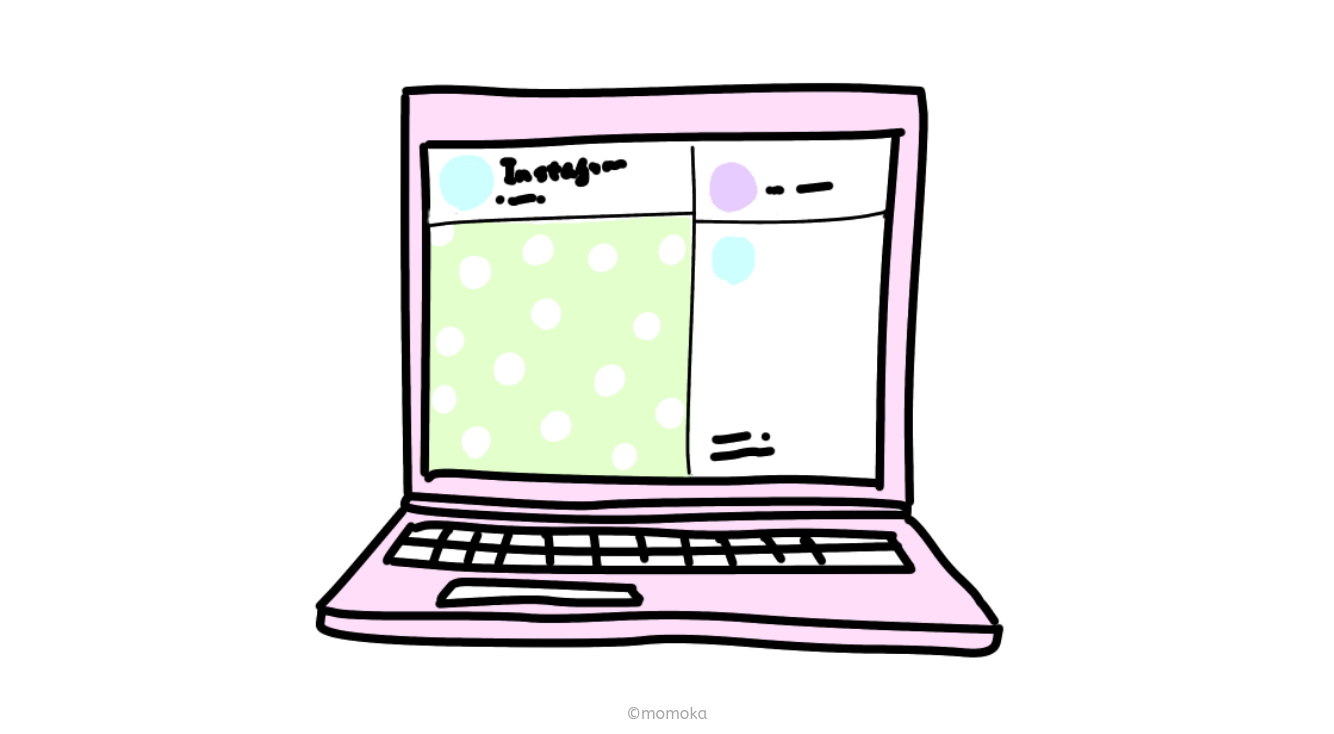
「一般」を選択して画面右側にある「ソフトウェア・アップデート」をタップします。
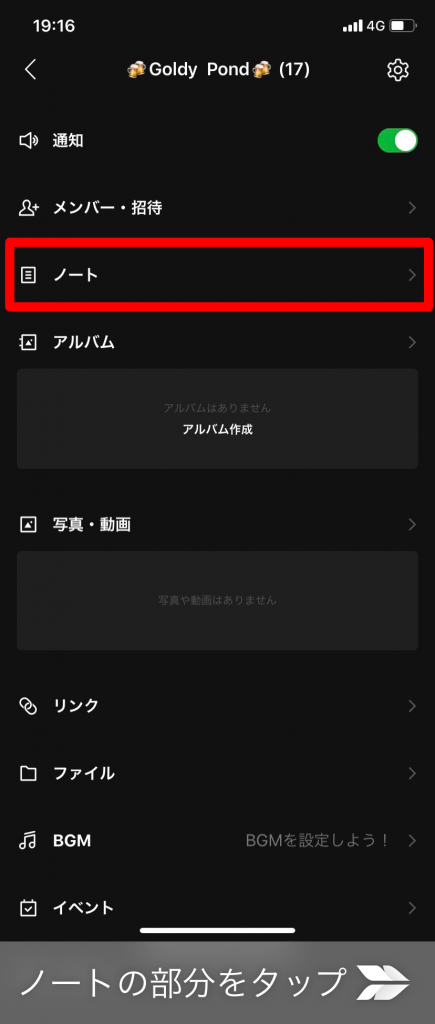
「ダウンロードとインストール」をタップするとアップデートが開始されます。

この時、バッテリー残量が少ない時はアップデートしないようにしましょう。それからアップデートを行う際にバッテリーが50%を下回っている場合は充電しながら行うことをおすすめします。
バッテリー残量が少ない状態で行うとアップデート中に電源が落ちてしまい、データ破損の恐れがあるためです。
アプリの終了やストレージを整理する
Apple側の不具合にて勝手に再起動してしまう現象はこちら側では改善を待つしかありません。しかし、以下の方法を試した結果、いくらか改善されたという報告がありますのでそちらをご紹介します。
- バックグラウンドで起動しているアプリをすべて閉じる
- アプリのバージョンをすべて最新にする
- ストレージを整理して容量をある程度確保する
これらを行うことである程度解決した事例があります。OSが最新でバッテリーにも問題がない場合は上記事項を試してみてください。
バッテリーリフレッシュ
バッテリーリフレッシュとは劣化したバッテリーを長持ちさせるためにバッテリーをいたわる方法のことを言います。具体的に行うこととして
- 電池が切れるまで充電しない
- 充電を80%前後で止める
- 最適化されたバッテリー充電を行う
- 電池が切れてから30分ほど放置する
最適化されたバッテリー充電は対応していない機種もありますが、これを行えば端末が日々の電池消費する時間帯を学習しそれに合わせて充電が貯まるようにしてくれる機能です。
また、これも80%強まで貯まると充電スピードが落ちますので、バッテリー劣化を防いでくれます。
最適化されたバッテリーは始めに設定を開いたら「バッテリー」を選択します。
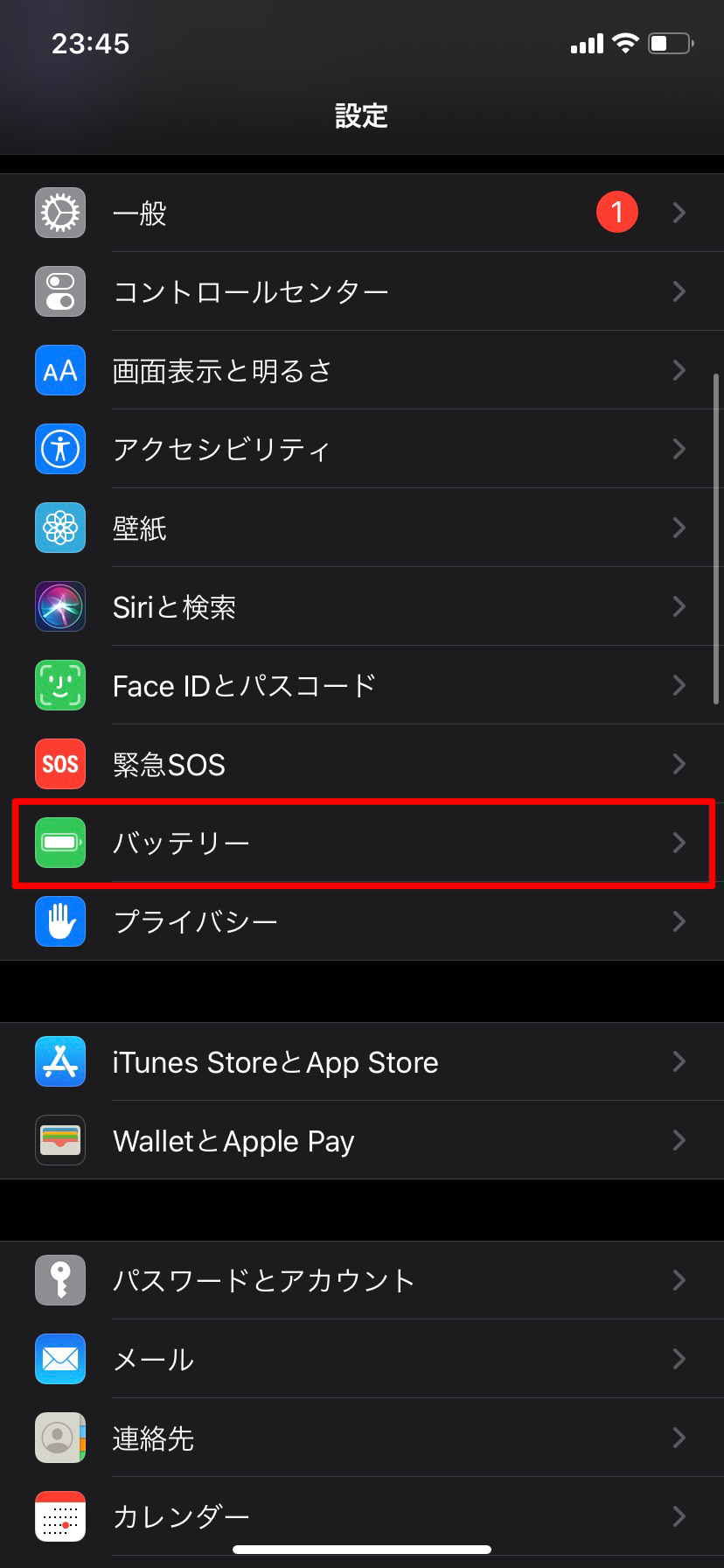
「バッテリーの状態」を選択します。
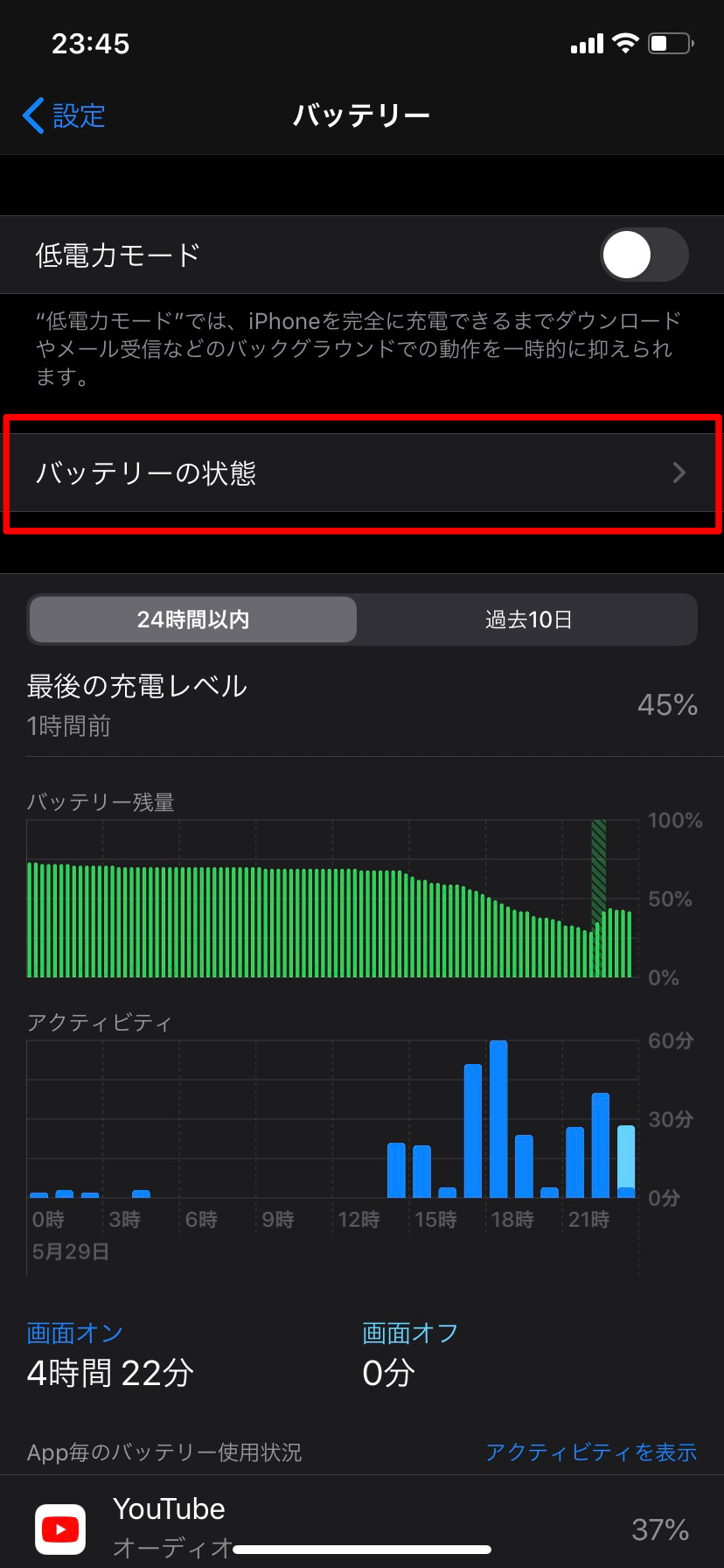
「最適化されたバッテリー充電」のスイッチをオンにすると作動します。